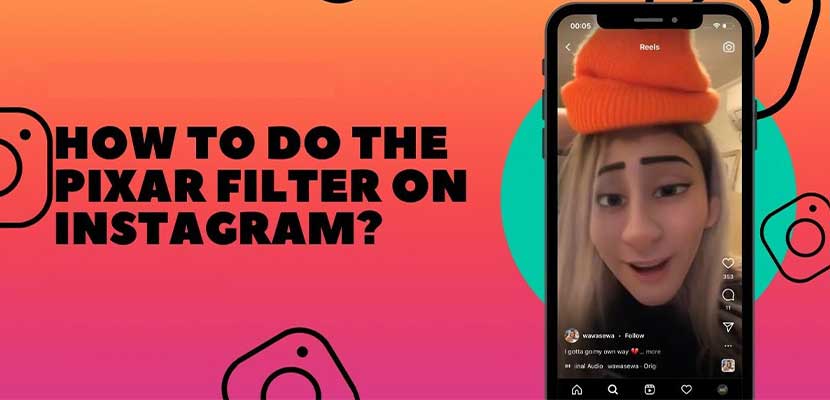Sebagai pengguna IG, tentu kalian penasaran bagaimana cara pakai filter Pixar Instagram. Ya, filter ini memang sedang Booming akhir-akhir ini. Nah, bagi yang belum tahu seperti cara pakai filter tersebut, kalian wajib simak artikel ini sampai akhir.
Seperti kita ketahui bahwa belakangan ini Instagram telah merilis banyak fitur terbaru mulai dari INSTAGRAM MUSIK, Reels hingga berbagai tampilan filter lucu untuk keperluan Instastory. Bicara soal Instastory, kalian tentu sering melihat tampilan IG Story dari teman lain yang mengubah wajah mereka jadi kartun.
Nah, tampilan filter itu merupakan filter Pixar yang sedang populer di media sosial Instagram. Kenapa disebut filter Pixar ? Karena tampilan wajah kartun dari filter tersebut menunjukan wajah-wajah dari karakter kartun di serial Pixar Animation Studios seperti Monster.Inc, Toy’s Story, The Incredibles dan lain sebagainya.
Sementara itu kalian juga perlu tahu bahwa filter Pixar sendiri saat ini belum tersedia secara resmi di Instagram. Jika demikian, bagaimana cara pakai filter Pixar di Instagram? Tenang, informasi selengkapnya telah kami siapkan dibawah ini.
Apa Itu Filter Pixar Instagram ?
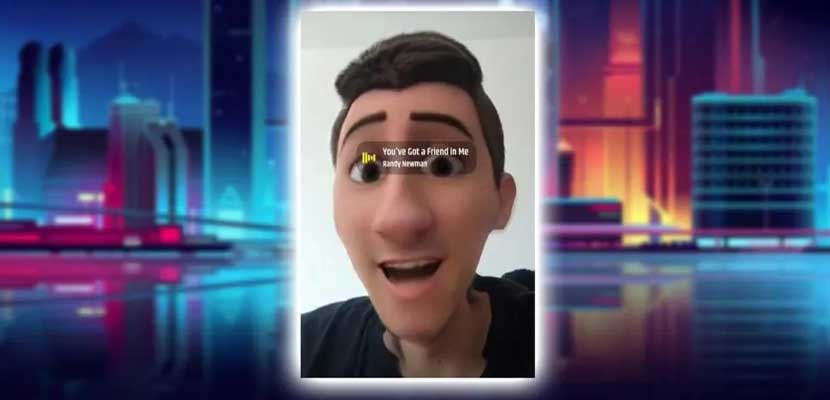
Hampir setiap pengguna Instagram pasti pernah mengunggah IG Story atau Cerita dalam bentuk teks, foto maupun video. Kemudian untuk mempercantik unggah Instastory biasanya para pengguna menambahkan FILTER IG KACAMATA atau pilihan filter IG keren lainnya.
Dari sekian banyak tampilan filter Instagram, belakangan ini banyak yang penasaran dengan filter Pixar Instagram. Seperti kami sebutkan diatas bahwa filter Pixar merupakan filter keren yang mampu mengubah tampilan wajah seseorang dengan karakter animasi dari Pixar Animation Studios.
Namun perlu diketahui bahwa hingga saat ini Instagram belum menyediakan pilihan filter tersebut. Jadi, filter Pixar ini bisa kalian nikmati melalui Snapchat. Meskipun demikian, kalian tetap bisa pakai filter tersebut di Instagram. Untuk cara pakai filter Pixar Instagram bakal kami jelaskan pada poin pembahasan dibawah ini.
Cara Pakai Filter Pixar Instagram
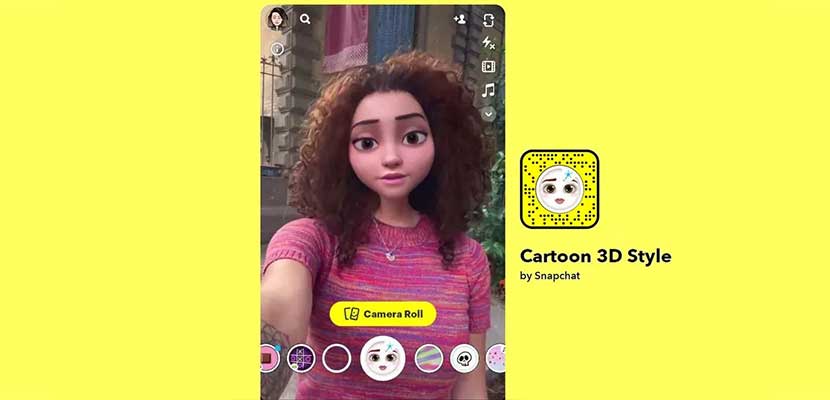
Mengingat filter Pixar Instagram belum bisa dipakai langsung dari Instagram, artinya kalian wajib memiliki akun Snapchat terlebih dahulu. Jika belum punya, silahkan download aplikasi Snapchat di Google Play Store atau App Store. Setelah itu kalian tinggal ikuti prosedur pembuatan akun. Apabila sudah memiliki aplikasi dan akun Snapchat, sekarang ikuti tata cara dibawah ini untuk pakai filter Pixar di Instagram :
1. Buka Aplikasi Snapchat

Langkah pertama silahkan buka Snapchat kemudian masukkan password untuk Login.
2. Ketuk Menu Pencarian

Pada tampilan awal, langsung saja ketuk menu Pencarian dibagian atas.
3. Ketik 3D Cartoon Style
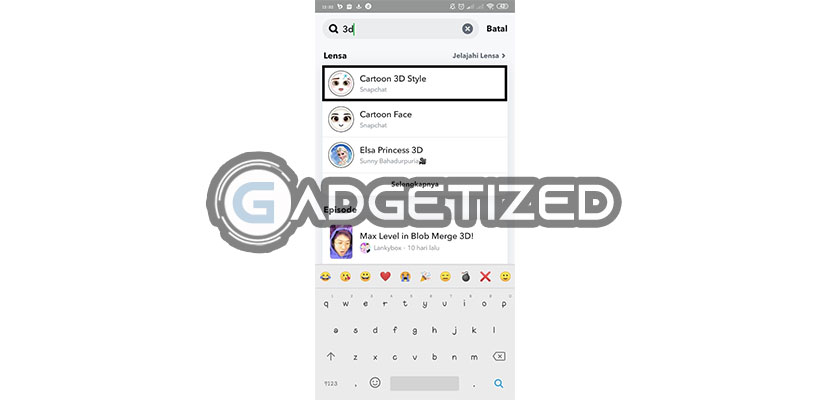
Setelah itu ketikkan kata nama filter Pixar, yaitu 3D Cartoon Style. Buatlah video dengan filter tersebut dan jangan lupa untuk mengedit Snapchat dengan tulisan dan lain sebagainya.
4. Tap Simpan
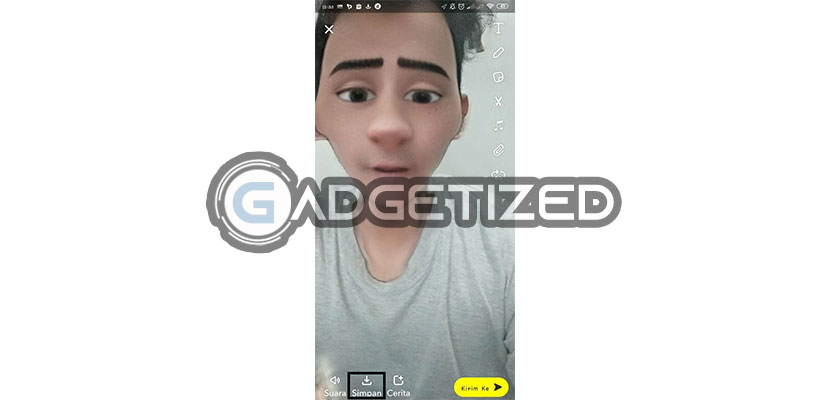
Jika sudah, download hasilnya dengan cara klik Simpan.
5. Simpan ke Memori
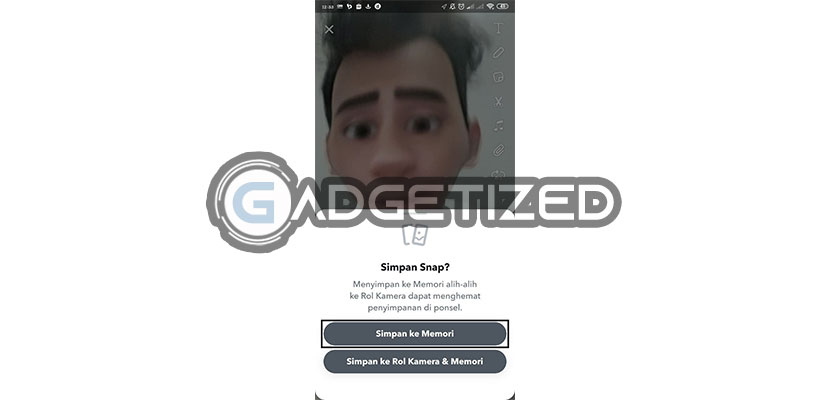
Pada pop-up yang muncul, silahkan pilih Simpan ke Memori.
6. Pilih Snapchat
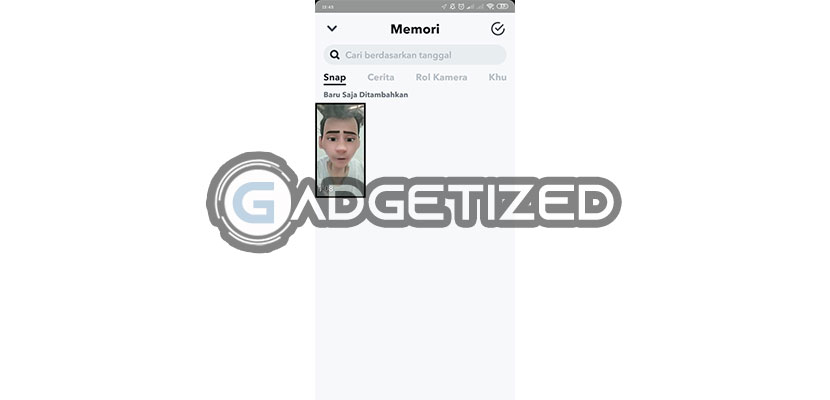
Setelah itu gulir keatas untuk menampilkan hasil Snapchat yang sudah disimpan. Kemudian pilih Snapchat dengan filter Pixar yang akan dipakai di Instagram.
7. Ekspor Snap
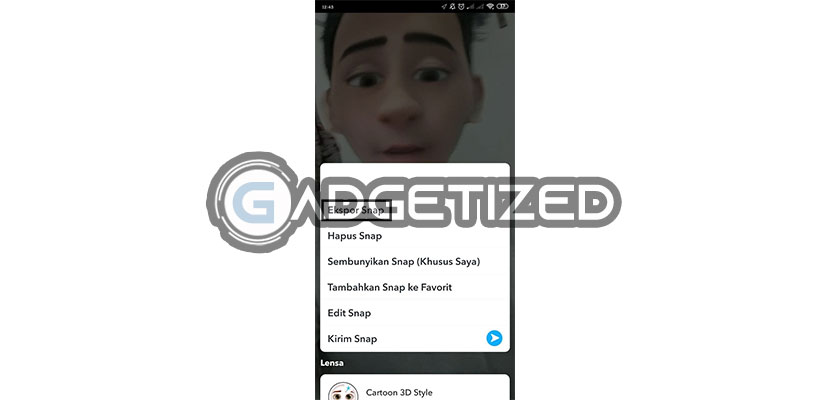
Ketuk menu Opsi di pojok kanan atas lalu pilih Ekspor Snap.
8. Bagikan ke Instagram
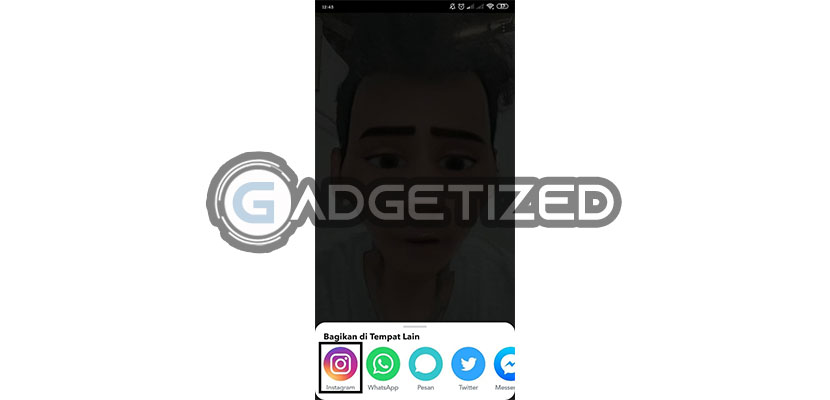
Untuk pilihan tujuan dibagikannya Snapchat tersebut silahkan pilih Instagram.
9. Pilih Instagram Stories
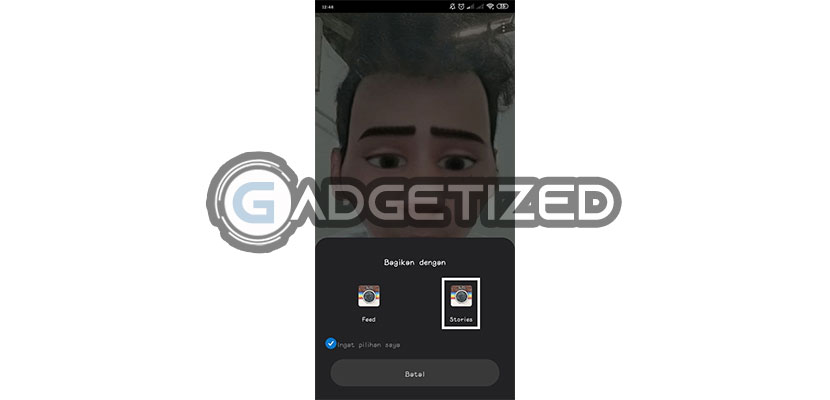
Pilih Stories untuk membuat Instastory pakai filter Pixar.
10. Bagikan Instastory
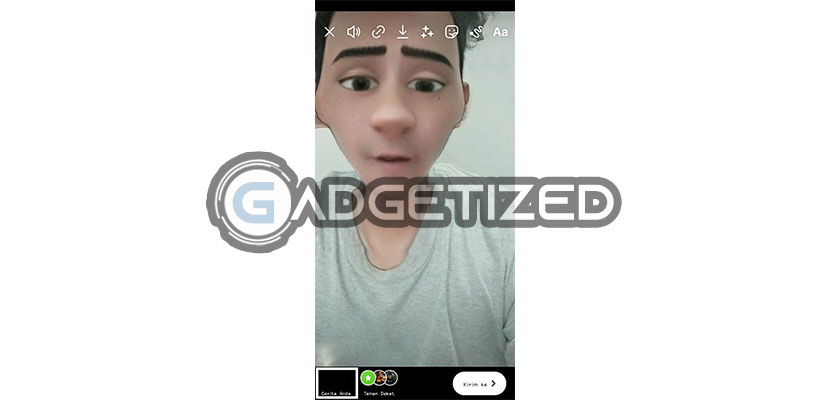
Selanjutnya tampilan akan beralih ke halaman pembuatan Cerita di Instagram. Disini langsung saja ketuk Cerita Anda untuk membagikan Story pakai filter Pixar.
11. Selesai
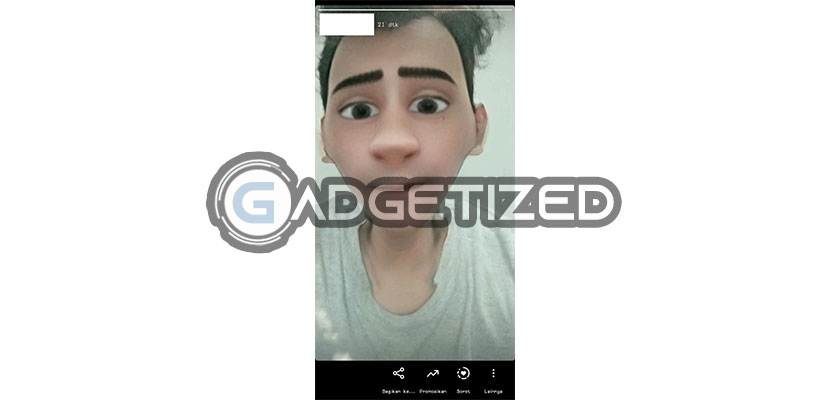
Sampai disini kalian sudah berhasil membuat Story Instagram pakai filter Pixar dari Snapchat.
KESIMPULAN
Demikianlah informasi dari Gadgetized.net mengenai cara pakai filter Pixar di Instagram menggunakan aplikasi Snapchat. Sekali kami ingatkan bahwa Instagram belum menyediakan filter Pixar atau 3D Cartoon Style. Jadi, jika ingin pakai filter tersebut kalian masih harus memanfaatkan aplikasi Snapchat. Setelah itu tinggal lakukan ekspor Snap ke Instagram, jika masih bingung kalian bisa pakai cara diatas sebagai panduan.